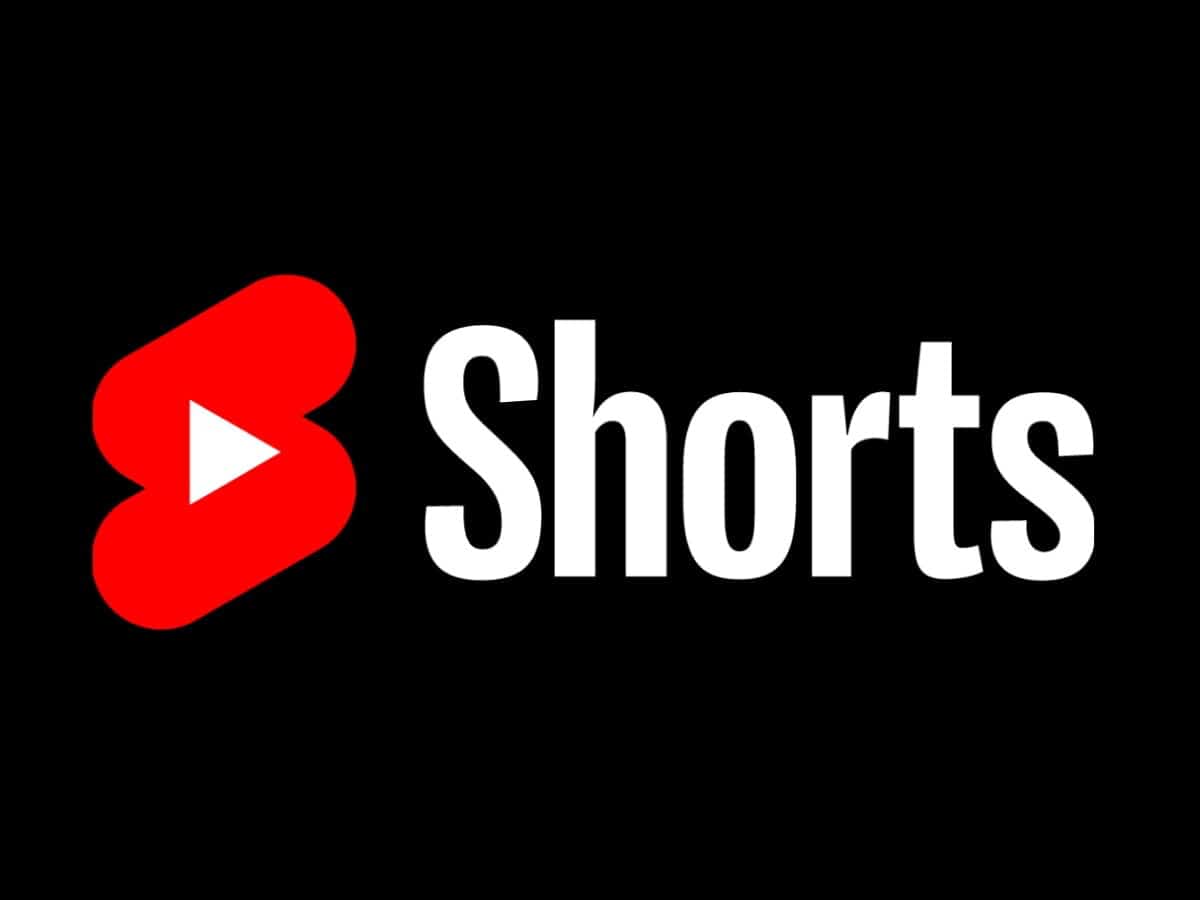Minecraft shader berlimpah dan menarik, karena dapat memberikan peningkatan visual pada game.
Meskipun tidak tersedia di Minecraft Edisi Jawa secara default, instalasi cepat dari program akan memungkinkan pemain untuk menginstal shader apa pun yang mungkin mereka minati.
Ada banyak pilihan online, dan pencipta komunitas Minecraft selalu menciptakan shader baru yang inovatif yang dapat mengubah tampilan visual dan nada dunia. Menggunakan program Optifine, pemain Java Edition dapat menginstal dan memuat shader ke dalam game dengan cepat dan efisien.
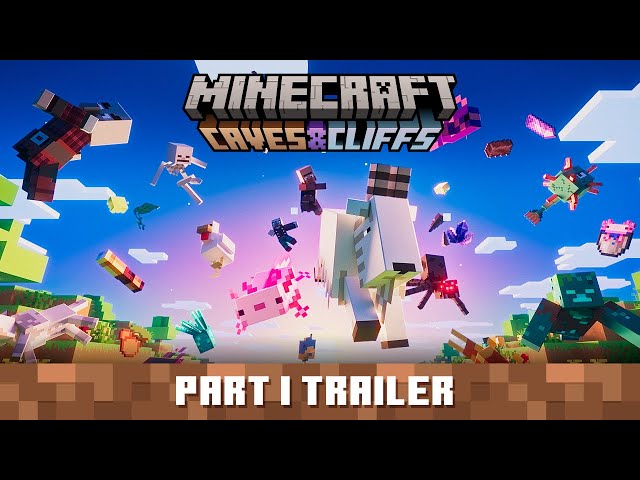
Penting untuk diingat, bagaimanapun, bahwa shader yang berbeda memerlukan persyaratan perangkat keras yang berbeda. Masalah kinerja mungkin muncul tergantung pada shader dan pengaturannya.
Minecraft: Instal dan gunakan Optifine untuk menginstal shader

Memasang Optifine untuk Minecraft adalah proses yang cukup cepat dan tidak menyakitkan, dan sebelum pemain menyadarinya, shader mereka akan diterapkan dan mereka dapat menikmati permainan dengan penuh gaya.
Untuk menginstal Optifine dan mengaktifkan shader, pemain Minecraft: Java Edition harus mengikuti langkah-langkah di bawah ini:
- Pastikan versi Minecraft Anda diperbarui ke 1.17.1. Jika game dan versi Optifine tidak cocok, crash dan error lainnya dapat terjadi.
- Unduh Optifine 1.17.1 dari situs resminya. Optifine juga akan membutuhkan Java untuk dijalankan, jadi pastikan untuk mengunduh dan/atau memperbarui program dari situs Oracle. Ini tidak sama dengan hanya memiliki Minecraft: Java Edition, yang perlu diingat. Pemain akan membutuhkan Minecraft JE dan program Java itu sendiri.
- Jalankan penginstal Optifine. Pilih tombol instal setelah memastikan jalur file ke folder “.Minecraft” Anda sudah benar.
- Setelah Optifine berhasil diinstal, Anda akan mendapatkan jendela pop-up. Cukup pilih “OK” dan tutup penginstal. Kemudian buka peluncur Minecraft Anda.
- Di peluncur Minecraft, ada profil di kiri bawah jendela. Klik pada pemilih profil dan pilih yang baru saja dibuat oleh Optifine. Ini akan memastikan bahwa itu telah diinstal dengan benar.
- Temukan paket shader. Situs populer seperti Menyumpahi dan Minecraftshaders adalah sumber yang bagus untuk mereka.
- Setelah paket shader diunduh, kembali ke menu utama peluncur Minecraft. Buka Opsi, lalu Pengaturan Video, lalu Shader.
- Di kiri bawah jendela Shaders, seharusnya ada tombol berlabel “Shaders Folder”.
- Pilih folder yang berisi paket shader yang diunduh. Berguna untuk menggunakan file seperti “shaderpacks” di folder “.Minecraft” itu sendiri. Menempatkan paket shader di folder ini akan memastikan bahwa mereka tidak hilang.
- Di jendela Shader dari peluncur Minecraft, setelah folder shader dipilih, cukup pilih salah satu shader yang disediakan dari daftar. Minecraft harus memuat shader ke dalam game dan memuat akan memungkinkan pemain untuk menikmati permainan dengan shader baru mereka.
Baca lebih lajut: 5 perdagangan penduduk desa terbaik untuk zamrud di Minecraft
Untuk pembaruan terbaru lainnya seperti dan ikuti Sportskeeda Minecraft halaman Facebook!

“Ninja internet yang tak tersembuhkan. Ahli daging. Sangat introvert. Analis. Pakar musik. Pendukung zombie.”